在使用电脑过程中,我们经常会遇到各种各样的程序错误问题,例如系统崩溃、软件无法正常运行等。这些问题往往给我们带来很大的困扰,而其中一种解决办法就是重装系统。本文将介绍如何利用系统重装来解决电脑程序错误问题,并提供了15个的具体操作步骤。
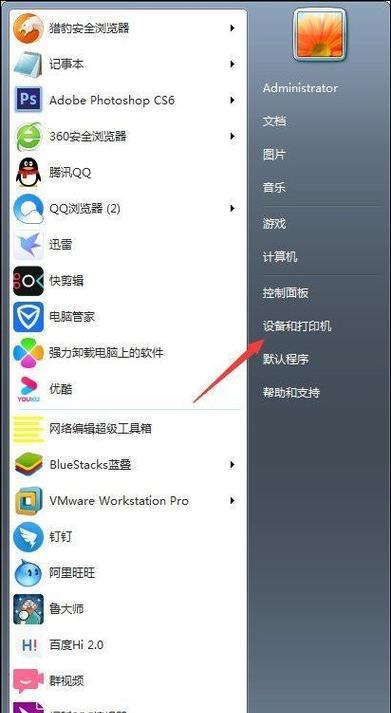
备份重要数据
在重装系统之前,首先需要备份所有重要的个人数据,包括文件、照片、音乐等。这样可以确保在系统重装过程中不会丢失任何重要数据。
下载系统安装镜像
从官方网站或其他可信来源下载适合自己电脑型号的系统安装镜像文件,并保存到一个可访问的位置,比如U盘或光盘。
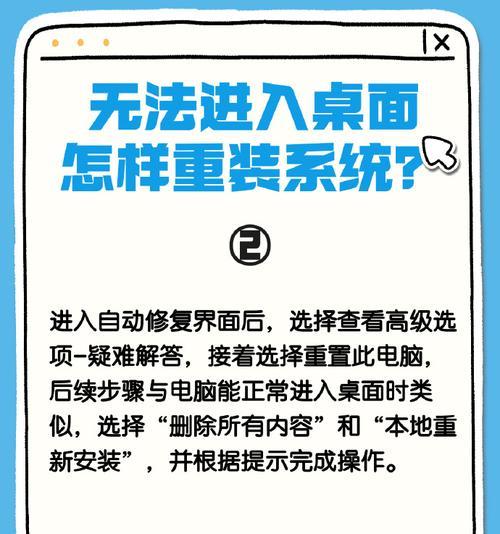
创建安装介质
使用下载的系统安装镜像文件创建一个安装介质,可以是U盘或光盘。这个安装介质将用于启动电脑并进行系统重装。
进入BIOS设置
重启电脑并按下特定的按键(通常是Delete或F2)进入BIOS设置界面。在BIOS中将启动顺序设置为从之前创建的安装介质启动。
启动安装介质
重启电脑后,系统将会从之前创建的安装介质启动。根据提示选择相应的选项,进入系统安装界面。
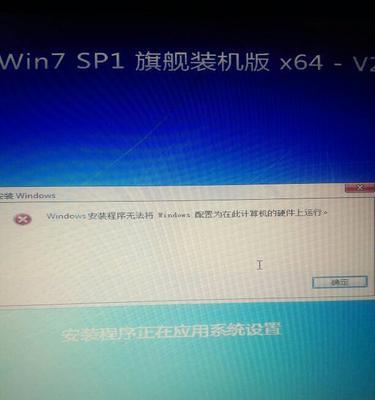
选择语言和时区
在系统安装界面中,选择自己所需要的语言和时区,然后点击下一步继续。
接受许可协议
阅读并接受系统许可协议,然后点击下一步。
选择安装类型
选择“自定义”安装类型,这样可以对硬盘进行分区和格式化。
分区和格式化硬盘
对硬盘进行分区和格式化操作,清除原有系统和数据。注意,这一步骤将会删除所有数据,请确保已备份重要数据。
安装系统
选择一个合适的分区并开始安装系统,等待安装过程完成。
设定用户名和密码
安装完成后,根据提示设定自己的用户名和密码,并设置其他个人偏好。
更新系统和驱动程序
安装完成后,及时更新系统和驱动程序,以确保电脑的安全和性能。
安装常用软件
根据自己的需求,安装常用的软件和工具,如办公软件、音视频播放器等。
恢复备份数据
将之前备份的个人数据复制回电脑,确保重装系统后能够继续使用这些数据。
运行程序测试
在重装系统后,运行各种程序进行测试,确保系统正常运行,并解决之前出现的程序错误问题。
通过系统重装可以解决电脑程序错误问题,但在操作前需要备份重要数据,并确保下载和创建安装介质的正确性。重装系统后,及时更新系统和驱动程序,并恢复备份的个人数据。运行各种程序进行测试,以确保系统正常运行。

当我们的戴尔电脑遇到一些故障时,如系统崩溃、启动错误或者无法进入操作...

在现今的社交媒体时代,我们拍摄和分享照片的频率越来越高。很多人喜欢在...

在使用电脑过程中,我们时常遇到各种驱动问题,这些问题往往会给我们的正...

随着智能手机的普及,手机成为人们生活中必不可少的工具。然而,我们经常...

随着手机使用的普及,人们对于手机应用程序的需求也日益增加。作为一款流...